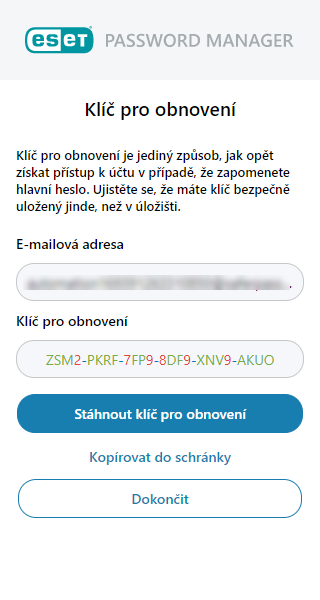Před použitím webového rozšíření Password Manager v prohlížeči se ujistěte, že máte předplatné vhodné pro použití ESET Password Manager. Také se ujistěte, že jste do prohlížeče nainstalovali rozšíření ESET Password Manager nebo do mobilního zařízení stáhli stejnojmennou aplikaci.
|

|
Pokud obdržíte pozvánku k použití ESET Password Manager, vytvořte si účet se stejnou e-mailovou adresou, na kterou vám přišla pozvánka, a to na základě níže uvedených pokynů.
|
Účet (úložiště) Password Manager si můžete vytvořit:
•ve webovém rozšíření Password Manager, nebo
•v aplikaci Password Manager.
Vytvoření účtu (úložiště) ve webovém rozšíření Password Manager
|

|
Vytvořit účet
Možnost Vytvořit účet Password Manager je k dispozici pro rozšíření Password Manager v prohlížečích Mozilla Firefox, Google Chrome a Microsoft Edge.
|
Pro vytvoření účtu Password Manager postupujte dle následujících kroků:
1.Otevřete si webové rozšíření Password Manager.
2.Klikněte na Vytvořit účet.
3.Zadejte svou e-mailovou adresu a potvrďte kliknutím na tlačítko Pokračovat.
4.Dokončete registraci podle níže uvedených pokynů:
5.Vytvořte si a Potvrďte hlavní heslo.
6.Pomozte nám vylepšit program tím, že zaškrtnete možnost Zapojit se do programu zvyšování spokojenosti zákazníků a Poskytnout diagnostická data pro analýzu chyb.
7.Přečtěte si zásady Ochrany soukromí a Podmínky použití.
8.Klikněte na Vytvořit účet.
9.Stáhněte si pro případ nouze klíč pro obnovení kliknutím na tlačítko Stáhnout klíč pro obnovení > Dokončit.
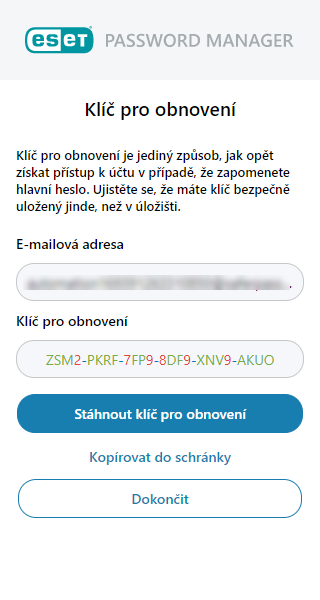
|

|
Z povahy dat, která ukládáte do ESET Password Manager, vám striktně doporučujeme uložit Klíč pro obnovení na zabezpečené místo – šifrovanou složku mimo mobilní zařízení nebo sejf. Klíč pro obnovení vám umožní přístup k úložišti hesel, pokud zapomenete hlavní heslo.
|
10.Potvrďte, že máte Klíč pro obnovení uložený na bezpečném místě > klikněte na tlačítko Dokončit nastavení.
Tím vás automaticky přihlásíme. Můžete si přidat svůj první účet.
|
5.Na vaši e-mailovou adresu zašleme ověřovací e-mail. V e-mailu klikněte na Potvrdit e-mailovou adresu.
|

|
Ověřovací e-mail je platný po dobu 24 hodin.
|
6.Kliknutím na Pokračovat v prohlížeči vás přesměrujeme na webové rozšíření ESET Password Manager.
7.Vytvořte si a Potvrďte hlavní heslo.
8.Pomozte nám vylepšit program tím, že zaškrtnete možnost Zapojit se do programu zvyšování spokojenosti zákazníků a Poskytnout diagnostická data pro analýzu chyb.
9.Přečtěte si zásady Ochrany soukromí a Podmínky použití.
10.Klikněte na Vytvořit účet.
11.Potvrďte, že máte Klíč pro obnovení uložený na bezpečném místě > klikněte na tlačítko Dokončit.
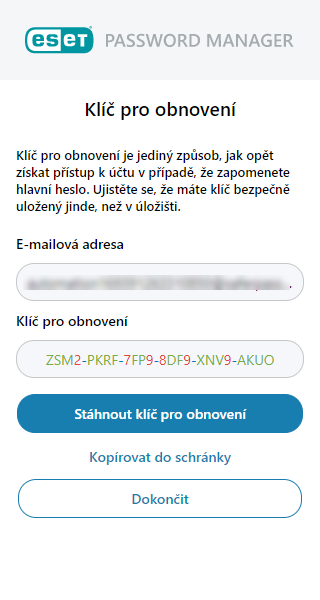
|

|
Z povahy dat, která ukládáte do ESET Password Manager, vám striktně doporučujeme uložit Klíč pro obnovení na zabezpečené místo – šifrovanou složku mimo mobilní zařízení nebo sejf. Klíč pro obnovení vám umožní přístup k úložišti hesel, pokud zapomenete hlavní heslo.
|
12.Potvrďte, že máte Klíč pro obnovení uložený na bezpečném místě > klikněte na tlačítko Dokončit nastavení.
Tím vás automaticky přihlásíme. Můžete si přidat svůj první účet.
|
Pokud máte předplatné vhodné pro použití ESET Password Manager, a je pro jedno nebo více zařízení:
5.Kliknutím na Přihlásit se do ESET HOME vás přesměrujeme na portál ESET HOME.
6.Přihlaste se ke svému účtu ESET HOME.
7.Aktivujte Password Manager a vraťte se do webového rozšíření Password Manager.
8.Vytvořte si a Potvrďte hlavní heslo.
9.Pomozte nám vylepšit program tím, že zaškrtnete políčko Zapojit se do programu zvyšování spokojenosti zákazníků, a pomoci analyzovat chyby zaškrtnutím políčka Poskytnout diagnostická data pro analýzu chyb.
10.Přečtěte si zásady Ochrany soukromí a Podmínky použití.
11.Klikněte na Vytvořit účet.
12.Klikněte na tlačítko Stáhnout klíč pro obnovení > Dokončit.
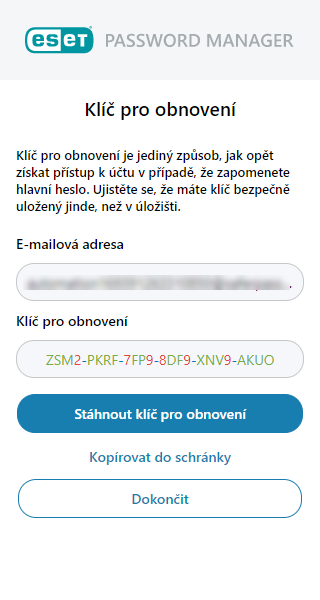
|

|
Z povahy dat, která ukládáte do ESET Password Manager, vám striktně doporučujeme uložit Klíč pro obnovení na zabezpečené místo – šifrovanou složku mimo mobilní zařízení nebo sejf. Klíč pro obnovení vám umožní přístup k úložišti hesel, pokud zapomenete hlavní heslo.
|
13.Potvrďte, že máte Klíč pro obnovení uložený na bezpečném místě > klikněte na tlačítko Dokončit.
Tím vás automaticky přihlásíme. Můžete si přidat svůj první účet.
|
|
Účet Password Manager mám vytvořený